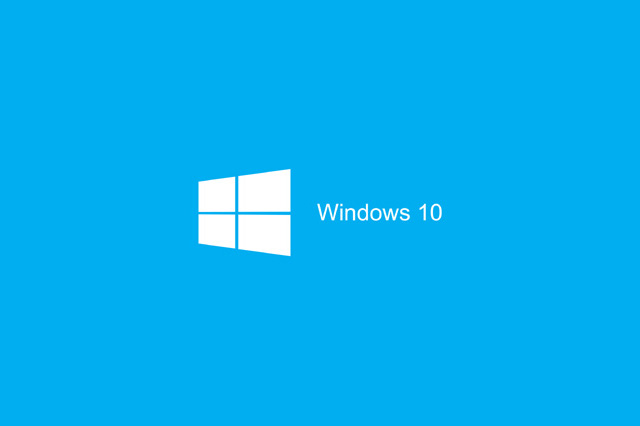
Windows7やWindows8.1などのOSからWindows10にアップルグレードした人の中には、それまで使っていたソフトが使えなくなってしまった経験がある人も多いと思います。「もう替え時か、仕方ない・・・」と、あきらめて最新のソフトを買い直すその前に、まずは「互換モード」というものを試してみたら、意外とうまくいくケースもあります。
互換モードとは何か
「互換モード」とは、簡単に言うと新しいOS上に「旧式のOS」のシステムを仮想的に再現するモードのことです。
例えばWin7で動くソフトをWin10で使うために、互換モードを使ってソフトを立ち上げると、Win7のシステムを便宜上Win10の上に構築した上で起動することになります。
ソフトが動かない理由はいろいろとあるため、必ずしもうまく起動するとは限りません。しかし、何もしないで諦めてしまうくらいなら、一度は試してみる価値はあると思います。「うまくいけばもうけもん」くらいの気持ちでやってみましょう。
Windows10で互換モードを使う方法
起動したソフトのフォルダに移動して、実行ファイルのアイコン上で右クリックしてメニューを開きます。
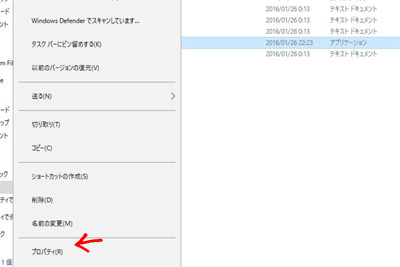
「プロパティ」をクリックしてウインドウを開きます。
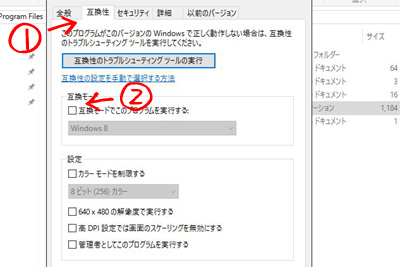
ウインドウのある「互換性」タブを開いたら、「互換モードでこのプログラムを実行する」をクリックします。
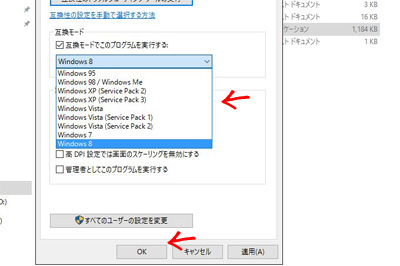
このソフトを以前使っていた「元のOS」を選択してクリックして、「OK」を押します。
設定はこれだけで終わりです。ソフトを実行すると、互換モードで起動されます。
互換モードでの起動を無効にする場合は、再び実行ファイルのアイコンを右クリックしてメニューを出します。
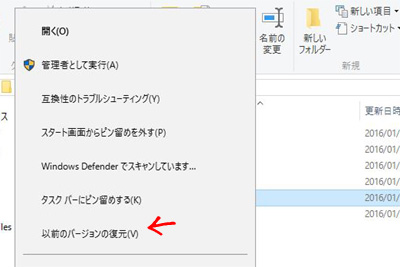
メニューの中の「以前のバージョンの復元」をクリックして元に戻します。
絶対にうまくいくというわけではありませんが、やってみる価値は大いにあります。互換モードはWindows10よりも前のOSにも搭載されていますので、例えばWindowsXPで使っていたソフトをWindows7で使いたい場合も同様に使うことができます。
もしもOSを変更して使えなくなったソフトがあるのでしたら、一度試してみる価値はあります。


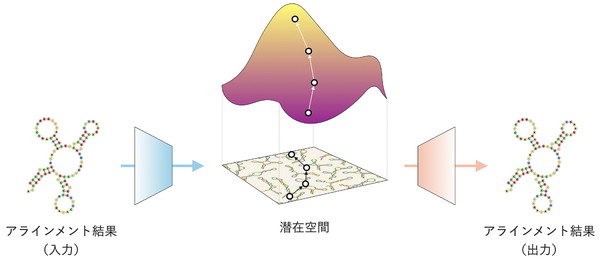
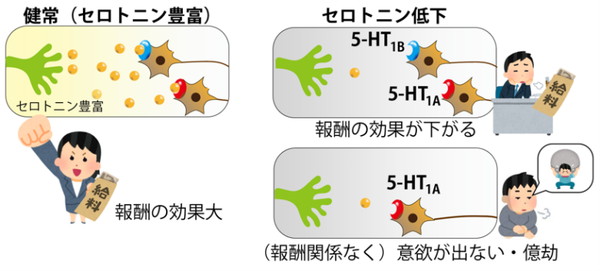
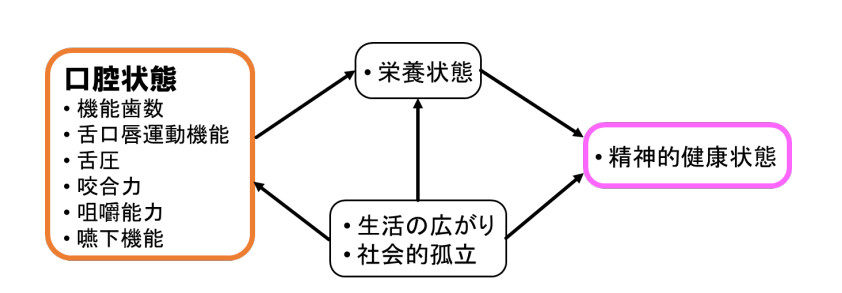



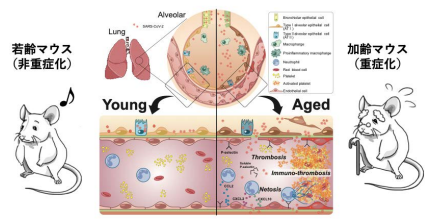
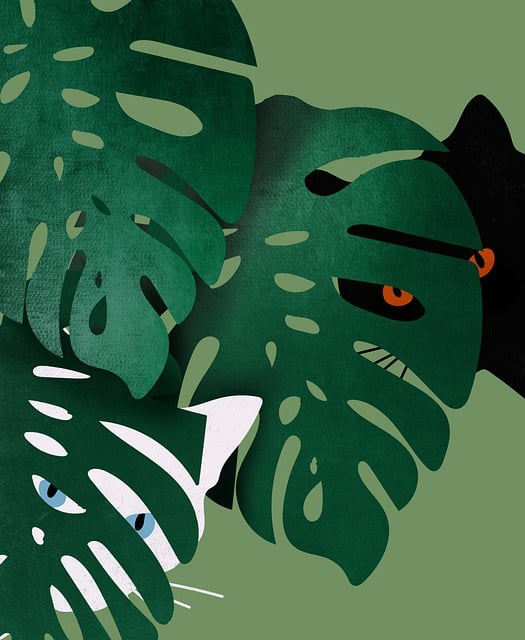





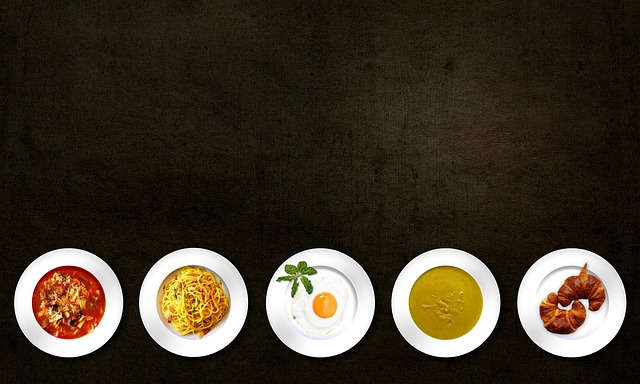
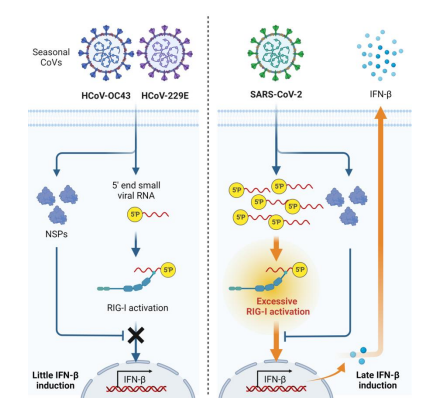


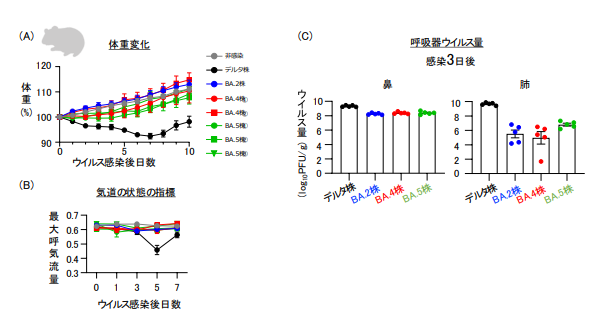
































 速読力をアップする方法
速読力をアップする方法
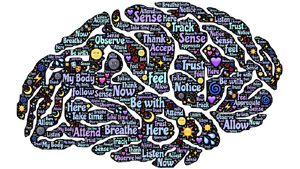 脳力をアップする方法
脳力をアップする方法
 英語力をアップする方法
英語力をアップする方法